ArcSDE for Microsoft SQL Server Post Installation图解(转)
ArcSDE for Microsoft SQL Server Post Installation图解
使用ArcSDE作为空间数据引擎时,经常遇到服务无法启动的情况(启动服务时提示:本地计算机上的arcsde service(esri_sde)服务启动后又停止了,一些服务自动停止,如果他们没什么可做的,例如“性能日志和警报”服务。)经过N次几近吐血的探索之后,笔者总算摸出了点门道。
总结一句,所有关于ArcSDE服务无法启动的问题,归根到底,都是ArcSDE for Microsoft SQL Server Post Installation这个环节失败所致。失败的最根本原因是没有弄清sde数据库与SQL Server之间的关系。在这里稍作解释,Post Installation的目的有二:一是在SQL Server中创建一个具有sde架构的空间数据库;第二、为ArcSDE软件授权,创建并激活ArcSDE服务。
ArcSDE for Microsoft SQL Server,顾名思义就是要与SQL Server打交道,所以安装过程中的各种参数要以SQL Server服务器端为依据,坚持这一点可以规避大部分的错误。同时,要完成这个Post Installation也反过来对SQL Server提出了要求,有二:一是必须使用双验证模式登录,二是必须事先创立一个sde用户。下面结合各个步骤作详解。
第一部分 在SQL Server中创建sde数据库
1. 进入Post Installation,选择安装模式。这里选Complete,进行完整安装。

2. 进入下一步,选择数据库架构。这里选SDE Schema,创建具有SDE架构的空间数据库。

3. 进入下一步,用sa用户与SQL Server连接。切记要用sa用户,这就要求安装SQL Server时要使用双验证模式!这里是一个易出故障的地方之一。
具体地,SQL Server instance一般不用改动;在Connect using里选择SQL Server Authentication,其user name使用sa,user password即为sa登录SQL Server的密码。

4. 进入下一步,创建空间数据库。在Create Spatial database中, SDE user要使用SQL Server中sde用户的密码,切记!否则,即使把所有的步骤顺利走完,启动服务时还是那个提示!但很遗憾,我无法解释为什么用这个密码就可以顺利过关(这个sde用户后面会讲到)。此外,这里的Database name必须是SQL Server里尚未存在的数据库。
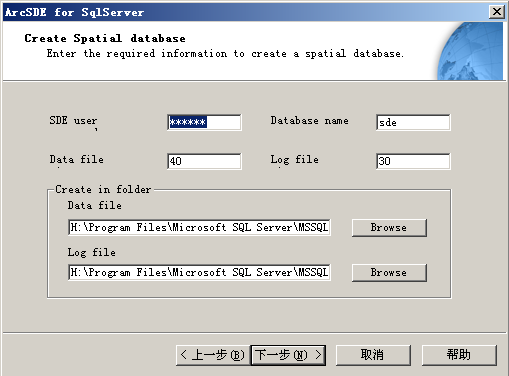
注:第一项字母缺省,其实是:SDE user Password,在此输入的是创建的数据库密码!(坑爹- -#)下面的文件大小也都缺少了size一词。
5. 进入下一步,设置配置文件目录,默认即可。

6. 进入下一步,用sde用户与SQL Server连接。切记要用sde用户,这就要求安装SQL Server后要创建一个sde用户!这里也是一个易出故障的地方之一。在connect using中选择SQL Server Authentication,user name用sde,user password即在SQL Server中创立用户时设置的密码。其余的默认即可。
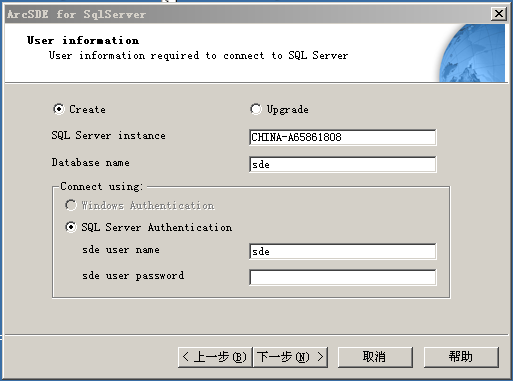
7. 进入下一步,成功则出下面的窗口,第一部分结束。若不成功,那只能说RP太差,我也没办法了。

第二部分 为ArcSDE授权,创建并激活ArcSDE服务
8. 注册软件。进入Registration Options,选择第二项。
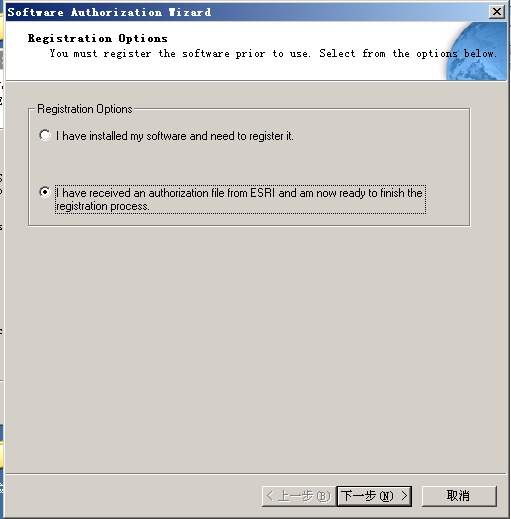
9. 选择准备好的License->下一步->完成,结束注册。

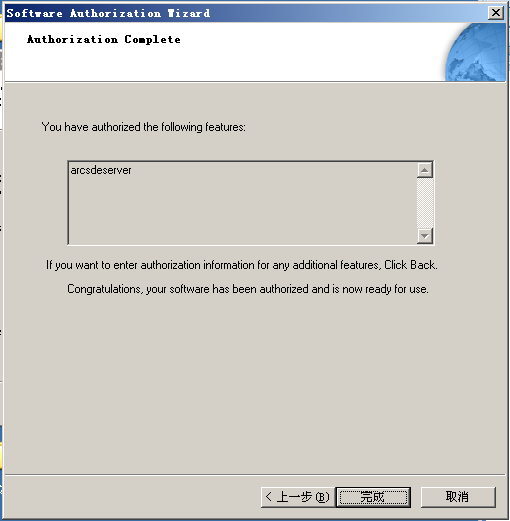
没有授权文件的可以参照下列:
3dengine,100,ecp201018369,none,VPHAC7E50KTBXNX8A214
interopengine,100,ecp201018369,none,VPH7CE2CXR1J5E5HJ156
designer,100,ecp201018369,none,VPH4TK8GZP2K4P7EJ013
maplexengine,100,ecp201018369,none,VPH40XLPE9HZLAMEY094
networkengine,100,ecp201018369,none,VPHDJE2CXR1J5E5HJ007
standardengine,100,ecp201018369,none,VPJA84S1MGP7TJT46075
schematicengine,100,ecp201018369,none,VPH420PYJCL3PF002032
spatialengine,100,ecp201018369,none,VPJA84S1MGP7TJT46075
streetmapengine,100,ecp201018369,none,VPF48AZ8THXE1R1DF193
trackingengine,100,ecp201018369,none,VPF1RK8GZP2K4P7EJ234
arcgisserver,100,ecp201018369,none,VPH984S1MGP7TJT46026
3dserver,100,ecp201018369,none,VPH4ENBJ3Y6H8YAJM004
svradvanced,100,ecp201018369,none,VPH3ERFN619SC2EN0064
interopserver,100,ecp201018369,none,VPF0TRFN619SC2EN0131
svrenterprise,100,ecp201018369,none,VPHCHE2CXR1J5E5HJ246
maplexserver,100,ecp201018369,none,VPJ60XLPE9HZLAMEY112
networkserver,100,ecp201018369,none,VPF62PJ0A5DLH6JRP244
spatialserver,100,ecp201018369,none,VPH3RK8GZP2K4P7EJ252
svrstandard,100,ecp201018369,none,VPF30XLPE9HZLAMEY081
streetmapserver,100,ecp201018369,none,VPJ9CE2CXR1J5E5HJ174
arcimsserver,100,ecp201018369,none,VPHDPRF0C6GXMBKYZ252
delivery,100,ecp201018369,none,VPF3ENBJ3Y6H8YAJM247
routeserver,100,ecp201018369,none,VPFCRPJPGAK10FH23029
arcsdeserver,100,ecp201018369,none,VPFAJH5G1E4MAZ8LN023
gdbedit,100,ecp201018369,none,VPFCNNCN82CTJ7GPE154
trackingserver,100,ecp201018369,none,VPHCNRF0C6GXMBKYZ235
imageserver,100,ecp201018369,none,VPHDKH5G1E4MAZ8LN053
另存为ecp文件
10. 完成注册后,进入Create the ArcSDE service。这里注意,要将Server name改成非主机名字,切记!其余的默认即可。

11. 创建服务成功。
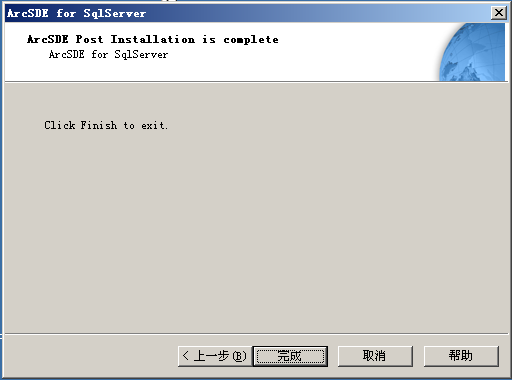
12. 启动服务:开始->管理工具->服务,找到ArcSde Service(esri_sde),右击->启动。大功告成!

ArcSDE for Microsoft SQL Server Post Installation图解(转)的更多相关文章
- Microsoft SQL Server 2008 安装图解(Windows 7)
简介 本文详细记录了一次完整的Microsoft SQL Server 2008在Windows 7操作系统上的安装过程.注意:Microsoft SQL Server 2008与Windows 7操 ...
- P6 Professional Installation and Configuration Guide (Microsoft SQL Server Database) 16 R1
P6 Professional Installation and Configuration Guide (Microsoft SQL Server Database) 16 R1 May ...
- Microsoft SQL Server 2012 数据库安装图解教程
本文部分引用以下文章: SQL Server 2012 安装图解教程(附sql2012下载地址)_MsSql_脚本之家 http://www.jb51.net/article/36049.htm SQ ...
- 图解Microsoft SQL Server——“远程过程调用失败 [0x800706be] 错误“。
今天在配置SqlServer启动参数时,发现"开始菜单"->“配置工具”->“SQL Server 配置管理器”中的“SQL Server 服务”一项,右边栏里显示的是 ...
- 未能加载包“Microsoft SQL Server Data Tools”
直接在vs2013里的App_Data目录创建数据库,在服务器资源管理器中查看时报错: 未能加载包“Microsoft SQL Server Data Tools” 英文: The 'Microsof ...
- SQL Server 2014 安装图解
服务器:Windows server 2012 R2 SQL:SQL Server 2014 Step 1 安装前 双击 Setup.exe 安装文件 选择第一项:New SQL Server sta ...
- Microsoft SQL Server Trace Flags
Complete list of Microsoft SQL Server trace flags (585 trace flags) REMEMBER: Be extremely careful w ...
- SQL Server 2012安装图解
SQL Server 2012 Enterprise Edition安装图解... 第一部分:安装前的准备 1.疑问:一个PC上可以安装多个SQL Server数据库么 答案:可以的.每一个安装的时候 ...
- Microsoft SQL Server Version List [sqlserver 7.0-------sql server 2016]
http://sqlserverbuilds.blogspot.jp/ What version of SQL Server do I have? This unofficial build ch ...
随机推荐
- listen和accept函数
listen函数是用来设置监听连接的句柄和队列 当listen函数执行完成以后,服务端就已经可以接受客户端来的新连接了,新连接完成以后listen会把客户端的ip,port和连接句柄放在监听队列里面, ...
- Objective-C学习笔记
. 链接:Objective-C学习笔记 (pdf版) .
- 小白日记46:kali渗透测试之Web渗透-SqlMap自动注入(四)-sqlmap参数详解- Enumeration,Brute force,UDF injection,File system,OS,Windows Registry,General,Miscellaneous
sqlmap自动注入 Enumeration[数据枚举] --privileges -U username[CU 当前账号] -D dvwa -T users -C user --columns [ ...
- ava SE ---逻辑运算符
java中有4个逻辑运算符:&与,&& 逻辑与,| 或,|| 逻辑或这些运算符要求操作数和结果值都是布尔型. a&&b a||b 1) 逻辑与& ...
- 【IT名人堂】何云飞:阿里云数据库的架构演进之路
[IT名人堂]何云飞:阿里云数据库的架构演进之路 原文转载自:IT168 如果说淘宝革了零售的命,那么DT革了企业IT消费的命.在阿里巴巴看来,DT时代,企业IT消费的模式变成了“云服务+数据”, ...
- iOS中的网络请求 和 网络监测
1.网络监测 //根据主机名判断网络是否连接 Reachability *reach = [Reachability reachabilityWithHostName:@"www.baidu ...
- ZOJ 1586 QS Network (最小生成树)
QS Network Time Limit:2000MS Memory Limit:65536KB 64bit IO Format:%lld & %llu Submit Sta ...
- Simofox 2.7 - 基于 pcxFirefox 定制(停更)
••• 现已停止更新,无良作者转战 Google Chrome ••• 项目名称:Simofox (Simple + Cool + Firefox) 项目介绍:Simofox 中译名西蒙狐,目前项目版 ...
- python学习好书推荐
1. 编程小白的第一本 Python 入门书 http://www.ituring.com.cn/book/1863 点评:知识体系全面,作者也是功底深厚.对全面了解python非常有帮助.入门级推 ...
- 转: https 单向双向认证说明_数字证书, 数字签名, SSL(TLS) , SASL
转自: http://www.cnblogs.com/mailingfeng/archive/2012/07/18/2597392.html 因为项目中要用到TLS + SASL 来做安全认证层. 所 ...
